Как сделать карту на javascript
Добавил пользователь Владимир З. Обновлено: 27.09.2024
JQuery -плагины электронных карт, представленные в этой статье, позволяют добавить крутые интерактивные функции на страницу контактов или на страницы, привязанные к определенному местоположению. JQuery — это уже хорошо известная на сегодняшний день библиотека Javascript , которую прекрасно знают и пользуются многие веб-разработчики. Интерактивность — это одна из особенностей JQuery, которая позволяет пользователям взаимодействовать с интерфейсом ресурса, а в нашем случае с картами.
Добавление маркеров или возможность вычислить расстояние между точками в режиме реального времени — это всегда интересно для пользователя. JQuery -плагины электронных карт сегодня уже широко используются в современных web и мобильных приложениях. Они просты в реализации, если исходный код уже написан разработчиками и выложен в свободном доступе. Как вы увидите, многие пользователи GitHub и других сообществ предоставляют нам большое количество бесплатных плагинов электронных карт, созданных на Jquery .
Уделите немного времени на то, чтобы найти в этом перечне наиболее подходящий для вас плагин электронных карт и дайте нам знать, какой из них понравился вам больше всего. Поделитесь информацией в комментариях о других полезных JQuery -плагинах, которые, по вашему мнению, также должны быть представлены в этом списке.
gmaps.js
gmaps.js позволяет в простой форме использовать огромный потенциал Google Maps . Не требует изучения дополнительной документация или внедрения большого объема кода.

Landcarte, JQuery-плагин Google Maps
Landcarte — это JQuery -плагин и библиотека JavaScript , которые помогают реализовать на веб-странице географические карты и их многочисленные функции ( геокодирование, геолокация, пользовательские события ).

JQVMap
JQVMap – это Jquery — плагин, который выводит Vector Maps . Для современных браузеров, таких как Firefox, Safari, Chrome, Opera и Internet Explorer 9 , он использует Scalable Vector Graphics ( SVG ).

JQuery интерактивные карты
Бесплатная интерактивная карта 47 стран Европейского континента. Это лучший способ преобразовать список регионов в стильные интерактивные карты без необходимости установки Flash Player или каких-либо внешних плагинов, необходимы только широко используемые CSS -спрайты, которые работают во всех современных браузерах.

U.S. Map — JQuery плагин
С его помощью можно очень просто добавить на страницу интерактивную карту США без использования Flash .

Kartograph.js
JavaScript — библиотека для создания интерактивных карт, основанных на SVG картах Kartograph.py . Kartograph — это простая основа для создания интерактивных приложений без Google Maps или любой другой картографической службы.

Плагин jQuery Location Picker
Этот плагин позволяет легко найти и выбрать местоположение на карте Google . Наряду с выбором одиночной точки, он позволяет выбрать область с помощью центра и радиуса. Все данные автоматически могут быть сохранены в любой HTML -элемент, а также обработаны с помощью Javascript ( при условии поддержки обратных вызовов ).

Mappy.js: Google Maps & Places jQuery plugin
Я не могу придумать ничего, чтобы мне нужно было еще делать после установки Mappy.js ( нужен опыт работы с JavaScript ).

jHERE
Карты — это здорово, но API карт может быть немного сложным. jHERE решает эту проблему, предлагая простой, но мощный API карт в виде JQuery плагина ( Zepto.JS или Tire ).

jQuery Geocoding and Places Autocomplete Plugin
Сложный JQuery плагин, который использует сервисы геокодирования и автозаполнения Google Maps API . Вы просто предоставляете входные данные, которые позволяют искать место с помощью большого списка автозаполнения.

WhatsNearby
JQuery -плагин для просмотра и показа с помощью Google Maps близлежащей области вокруг заданной точки.

Адаптивные JQuery Google Maps
Этот плагин позволяет реализовать на вашем сайте оригинальные Google Maps и резервный вариант статического изображения Google карт для небольших устройств.

DataMaps
Настраиваемая визуализация SVG карт для веб-страницы в одном Javascript — файле с использованием D3.js

maplace.js
Небольшое JavaScript дополнение к Google Maps .

Премиум варианты
Custom Interactive Map – jQuery Plugin
Если хотите превратить ваше фото или векторную графическую карту в интересное интерактивное приложение, которое поддерживается всеми основными браузерами и работает на всех мобильных устройствах, вы нашли то, что нужно. Это единственная утилита с данным уникальным набором функций.

jQuery Interactive SVG Map Plugin
Плагин MapSVG превращает любой SVG -файл в интерактивную и полностью настраиваемую карту или план здания.

5sec Google Maps Standalone

MapIt – Maps Made Your Way
MapIt — подключаемый JQuery плагин, который взаимодействует с Google Maps API . Плагин был разработан для того, чтобы облегчить навигацию и поиск заданных координат в любой точке мира. Плагин, управляемый с помощью XML и AJAX , поможет вам сгруппировать и организовать все ваши ссылки местоположения.

Google Maps Module with Geolocation [V2]
Модуль Google Maps V2 был создан для организации простого сервиса по прокладке маршрута. С помощью геолокации, вы можете проложить маршрут из любой точки к дому, работе и т.д. … Кроме этого его геолокация совместима со всеми браузерами с поддержкой JavaScript .
![Google Maps Module with Geolocation [V2]](https://www.internet-technologies.ru/wp-content/uploads/articles/201505/geolocation-100146.jpg)
5 Color Themes for Google Maps API
5 Color Themes for Google Maps API . Стандартная цветовая тема для Google Maps . Предлагает большую персонализацию, отображая оригинальные цветовые темы для ваших карт Google .

Изучение
Leaflet.js в настоящее время является одной из самых популярных библиотек картографии. Это гибкая, легкая библиотека JavaScript с открытым исходным кодом для создания интерактивных карт.
Leaflet — это структура для представления картографических данных. Данные вместе с базовым слоем карты должны быть предоставлены разработчиками. Карты состоят из слоев мозаики с поддержкой браузера, интерактивностью по умолчанию, возможностями панорамирования и масштабирования. Вы также можете добавить дополнительные пользовательские слои и плагины, а также все сопоставления в Leaflet. Эта библиотека картографии преобразует ваши данные в слои карты и имеет прекрасную поддержку, что делает ее лучшим выбором для большинства разработчиков. Он действительно хорошо работает на основных настольных и мобильных платформах, что делает его идеальной библиотекой JavaScript для мобильных и больших экранных карт.
В этом уроке я покажу вам, как создать красивую интерактивную карту южной части Тихого океана с помощью HTML, CSS и Leaflet, на которой будут выделены самые популярные пляжи. Я собрал данные с веб-сайта TripAdvisor и сопоставил десять лучших пляжей южной части Тихого океана по результатам опроса Travelers ’Choice 2021.
Вы видели несколько интересных онлайн-карт и хотели бы создать их самостоятельно? Следуйте за этим увлекательным путешествием, когда я покажу вам, как построить классную карту и выделить десять лучших пляжей с помощью Leaflet.
Листовка с картой GIF, показывающей различные слои
Создание базовой карты-листовки за четыре шага
Процесс создания простой карты с листовкой несложен. Некоторые базовые знания HTML и JavaScript полезны, но не волнуйтесь, если вы полный новичок. С этой библиотекой JavaScript это довольно просто, и я проведу вас по каждой строчке кода, создавая эту потрясающую, проницательную карту.
Создайте базовую HTML-страницу
Для начала я создаю HTML-страницу для визуализации объекта карты. Затем я добавляю,
чтобы удерживать карту, и присваиваю ей идентификатор, mapна который я буду ссылаться позже. Затем я добавляю некоторые детали стиля, где указываю ширину и высоту как 100vwи 100vh. Это приведет к тому, что карта займет всю страницу:
Ссылка на файлы библиотеки JavaScript Leaflet с открытым исходным кодом
Поскольку я использую библиотеку Leaflet, мне нужно включить необходимые файлы JavaScript и CSS этой библиотеки. Вы можете загрузить файлы напрямую, использовать диспетчер пакетов JavaScript (npm) для локальной установки файлов или использовать размещенную версию из их CDN:
Примечание: integrityатрибут позволяет браузеру проверять выбранный сценарий, чтобы убедиться, что код не загружен, если источник был изменен.
Подготовьте данные
Чтобы построить любую карту, мне нужны значения координат, такие как широта и долгота. Я сверяют широты и долготы для каждой из точек данных с этого сайта здесь. Кроме того, для разработки Leaflet мне также нужен базовый уровень, который я получил с сайта OpenStreetMap.
Настройте карту Leaflet
Теперь переходим к интересной части создания карты путем написания нескольких строк кода. Вы не поверите, сколько строк кода требуется для создания полнофункциональных карт с помощью Leaflet. Эта простота разработки, наряду с тем фактом, что Leaflet является библиотекой JavaScript с открытым исходным кодом, ставит ее на первое место в списке библиотек сопоставления.
Инициализировать карту
Первое, что я делаю, это объявляю переменную карты и инициализирую ее с помощью карты Leaflet. Первый параметр — это идентификатор
ранее определенного. Второй — это то место, где вы хотите, чтобы был центр карты. Последнее — это уровень масштабирования. Я установил масштаб на 3,5, но вы можете установить все, что захотите.
Я использую эти параметры для своей карты, но существует множество различных опций для настройки состояния карты, взаимодействия, анимации и событий, которые вы можете проверить здесь :
Добавьте базовый слой
Затем я добавил слой тайлов, который будет базовым слоем для карты Leaflet. Слой листов — это набор листов, доступ к которым осуществляется через сервер с помощью прямого запроса URL. Этот слой листов добавляет на карту географические границы.
Обязательно укажите для этого текст атрибуции, так как большинство разработчиков это забывают:
Добавьте маркеры по умолчанию
Чтобы обозначить пляжи, я добавляю маркеры. Leaflet предоставляет эту функцию по умолчанию. Поскольку мне нужно показать десять пляжей, я добавлю маркер со значениями широты и долготы соответствующего пляжа:
Вуаля! Совершенно красивая и функциональная карта Leaflet настроена и готова. Разве эта разработка Leaflet не была легкой?
На изображении ниже показано, как все это выглядит на данный момент.

Настройка карты листовок
Одной из полезных функций библиотеки Leaflet JavaScript является возможность быстрого создания базовых карт, а также наличие множества опций для настройки карт. Итак, позвольте мне показать вам четыре способа сделать эту карту Leaflet более информативной и более эстетичной.
1. Отключить масштабирование с помощью прокрутки мыши
2. Добавьте слои на карту.
Еще одна интересная и полезная функция Leaflet — это возможность добавлять несколько векторных слоев. Сохраняя вид улиц как один из слоев, я добавлю еще два слоя тайлов с сайта, который предоставляет бесплатный сервис веб-карт (WMS). Я добавлю слой топографии и слой мест:
Leaflet также предоставляет функцию, позволяющую пользователю управлять слоем для рендеринга. Используя эту функцию, я добавлю кнопку меню параметров в правом верхнем углу страницы, которая позволяет вам выбрать, какой из трех слоев вы хотите наложить на карту:
Наконец, я установлю слой Topography в качестве слоя по умолчанию для рендеринга. В финальной версии я вернусь к просмотру улиц по умолчанию:
3. Настройте маркеры
Маркер по умолчанию отлично подходит для обозначения местоположения, но настраиваемые маркеры придают карте индивидуальный вид, и их довольно легко настроить с помощью библиотеки Leaflet.
Чтобы определить значок, мне нужно указать URL-адрес и размер значка. Я скачаю бесплатный значок SVG и размещу его в своей учетной записи GitHub, где указан URL-адрес. Я установил размер 40, но вы можете оставить его более-менее.
Теперь я просто добавлю этот значок к каждому определенному ранее маркеру, и все. Все маркеры, обозначающие пляж, теперь являются значками пляжа:
Посмотрите, как выглядит эта персонализированная версия, и поиграйте с кодом на CodePen.

Этот значок был всего лишь примером, поэтому следите за более забавным значком, когда я меняю пользовательский маркер в окончательной версии визуализации.
4. Добавить всплывающие окна
Как и всплывающие подсказки, всплывающие окна могут содержать дополнительную информацию о данных. Всплывающее окно на картах отображается при нажатии и может быть настроено в соответствии с вашими предпочтениями. С помощью Leaflet всплывающее окно можно очень легко добавить с помощью функции, называемой bindPopup.
Поскольку мы отображаем пляжи на нашем объекте карты, я решил показать название каждого пляжа во всплывающем окне. Я просто добавляю текст в функцию и привязываю его к каждому из маркеров:
Вот и все! Вы можете найти весь код на CodePen.

Другие настройки с картами Leaflet
Помимо того, что я показал вам в этом руководстве, в Leaflet есть множество вариантов настройки, таких как добавление фигур, таких как круги или многоугольники, настройка всплывающего окна и добавление событий. Вы можете ознакомиться с инструкциями в официальной документации и многочисленными примерами, предоставленными Leaflet.
Плагин открывает целую вселенную настроек, а Leaflet, будучи открытым исходным кодом, имеет множество сторонних плагинов, которые обеспечивают расширенную функциональность исходной карты. Вы можете найти любой плагин, разработанный сообществом Листовка здесь. Вы можете добавить дополнительные фрагменты карты, страницы, шаблоны URL, изображения PNG, изображения фрагментов, расширенные параметры масштабирования и улучшенное взаимодействие фрагментов с помощью подключаемых модулей Leaflet. Также есть возможность использовать API Google для определения местоположения и поиска.
Заключение
Как видите, создавать интерактивные карты с помощью библиотеки JS, такой как Leaflet, очень просто и быстро. Установка проста, работает эффективно, код читается, а все сопоставления удобно обрабатываются библиотекой. Это отличный выбор для создания удобных для мобильных устройств интерактивных карт, так как он хорошо работает со всеми мобильными платформами. Наряду с отличным удобством использования Leaflet поддерживает множество параметров настройки. Пожалуйста, дайте мне знать, если у вас есть какие-либо вопросы или предложения.
Итак, прогуляйтесь по пляжу или начните строить карты. Оба варианта помогут вам расслабиться и развлечься!
🤔 Что делаем: добавляем интерактивную карту Яндекса на свой сайт, чтобы показать схему проезда или где находится офис или пункт выдачи. Для этого будем использовать возможности эмбеда.
🕔 Время: 3 минуты.
✅ Понадобится: аккаунт в Яндексе.
👉 Коротко суть: у карт Яндекса есть специальный сервис, который помогает сделать интерактивный фрагмент карты местности и добавить туда нужные обозначения — например, где находится офис или как до него добраться.
Собираем карту

Перед нами откроется панель конструктора, где мы можем подготовить карту — добавить на неё нужные объекты и области:

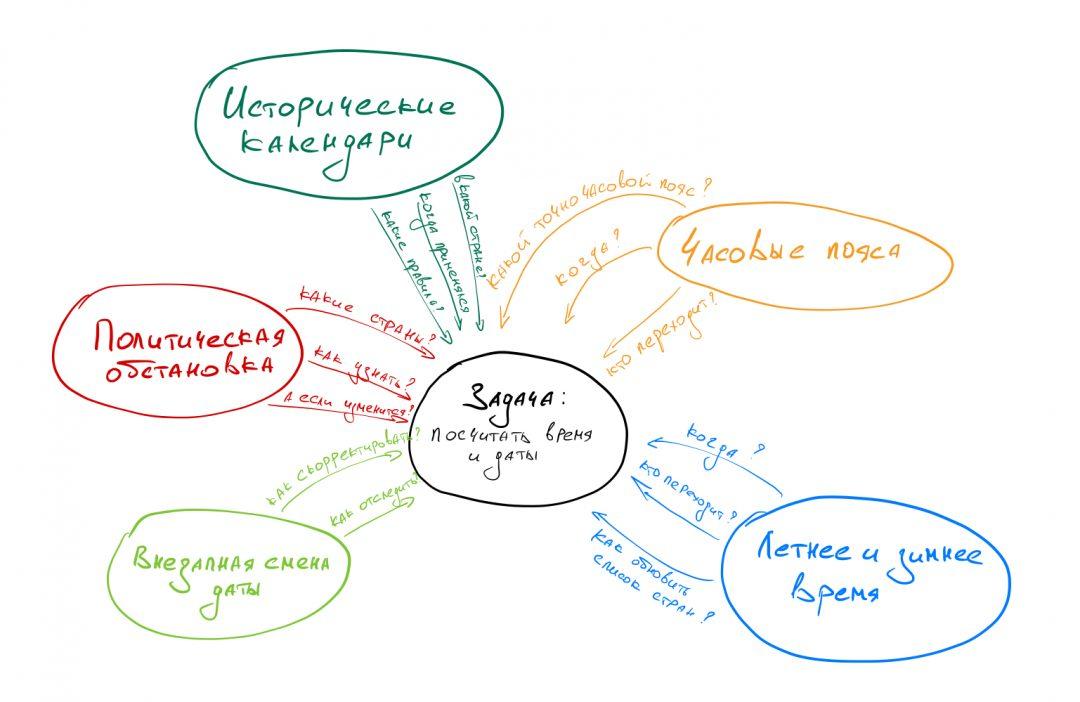

Получаем код для вставки
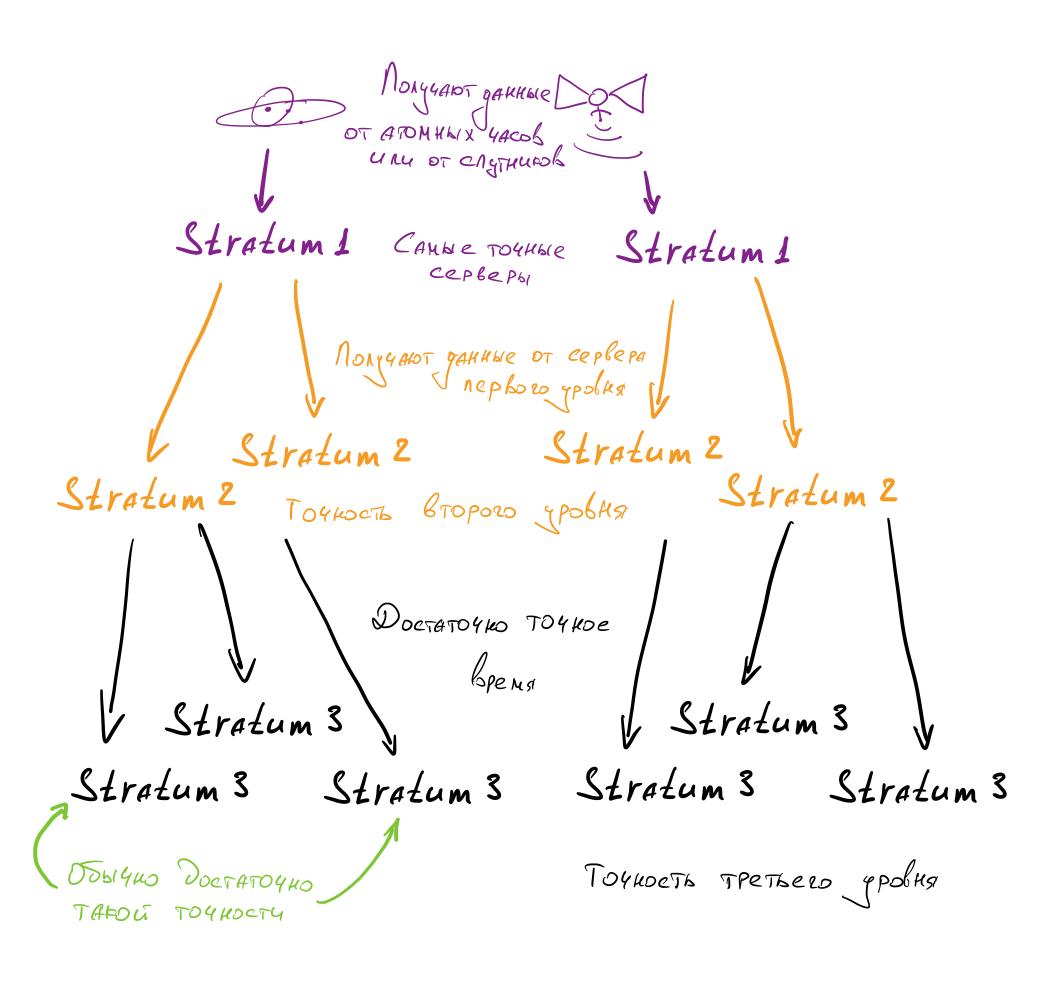

JavaScript или iframe?
Если у вас на сайте есть возможность вставить готовый код JavaScript, выбирайте его — это более современный и надёжный подход.
Добавляем код на сайт
Последнее, что нам осталось сделать, — добавить код в нужное место на сайте. Например, чтобы добавить карту сразу после заголовка страницы, достаточно вставить код после тега

Ограничение
Правда, это довольно маловероятно, учитывая то, что Яндекс выдержал самую крупную в истории интернета DDoS-атаку. Кстати:
На базе веб-технологий делают всё — от сложного софта до высокобюджетных игр. Изучите технологии и начните карьеру в ИТ. Старт бесплатно. Попробуйте, вдруг вам понравится.
StoryMapJS (сторимап) — это отличная возможность для визуализации информации, если события происходят (или происходили) в нескольких географических точках. Сервис Storymap разработан Северо-Западным университетом (Northwestern University), США.
Как создать интерактивную карту
Для работы с конструктором нужен аккаунт в Google, данные вашего проекта сохраняются в Google Drive.

Зададим название проекту, это может быть и черновое имя, его можно изменить в процессе работы, просто переименовав титульный слайд.
Так выглядит новый, еще пустой проект:

Пройдемся по элементам управления. Их немного.
2. Кнопка Options позволяет настроить проект:

- StoryMap Size — установки по умолчанию подходят почти всем, их можно изменить в любой момент, в том числе — отдельно для iframe.
- Language — русского есть, но это не влияет на интерфейс сервиса.
- Fonts — виды шрифтов.
- Treat As — важный параметр. Конструктор в режиме Cartographyсамостоятельно определяет масштаб слайда исходя из масштаба находящихся рядом с ним кадров. Сделано это для мягкого эффекта перехода. Если вам нужно задать точный масштаб, включите режим Image. При этом линии маршрутов и точки на карте будут доступны только при наведении курсора.
- Call To Action — можно включить/выключить, вписать произвольный текст. Элемент будет выглядеть как кнопка на титульном слайде.
- Map Type — можно выбрать контурные или топографические карты, а также использовать особо подготовленные масштабируемые рисунки (Gigapixel)
3. Кнопка Save нужна для сохранения правок, а появляющаяся то и дело Publish Changes — для публикации карты в открытом доступе.
4. Ниже, по центру, расположены кнопки Edit и Preview. Предпросмотр работает нестабильно, лучше сразу публиковать все изменения (кнопка Public Changes), проверяя проект на отдельной вкладке.
5. Help – информация и справка о сервисе на английском языке
6. Share – возможность поделиться в соцсетях или внедрить на сайт.
7. Новый слайд создается с помощью Add Slide расположенной в левой вертикальной колонке. По своей структуре кадры, включая титульный, не отличаются друг от друга. Управление каждым слайдом состоит из трех блоков: карты, медиа, и текстового поля.
Конструктор поддерживает большое число источников контента : Instagram, Twitter, YouTube, Vine, Soundcloud, и материалы из Wikipedia или Storify. Возможна загрузка фотографии с жесткого диска.

8. Кнопкой Slide Options вызывается меню с настройками фоновой иллюстрации для слайда или его цвета.
Читайте также:

